普段使っているウェブブラウザはfirefoxですが、e-taxでは使うことができません。
そのため、やむなくMicrosoft Edgeを使うことになりました。
今回は、Edgeを使うこととなった経緯と、Edgeでの拡張機能の導入方法について書いています。
e-tax使用のためにEdgeを使わないといけなくなった
国税庁の確定申告サイトを使って確定申告を行う場合、マイナンバーカードを使ってe-taxで送信を行うことができます。
マイナンバーカードを使ってe-taxで申告書を送付する方法は、Windowsのパソコンの場合は、ブラウザがgoogle ChromeとMicrosoft Edgeの場合だけ行うことができます。
わたしが愛用しているブラウザはfirefoxです。
firefoxの場合は、専用のIDとパスワードを使ってe-taxをする方法と、申告書を印刷して提出する方法しかできません。
そのため、マイナンバーカードを使用しe-taxを行うためには、ChromeかEdgeを一時出来に使用する必要があります。
もともとPCに入っているEdgeは削除したいけど削除できない、Chromeの方がfirefoxに近いけどこれ以上ブラウザを増やすのは困る…ということで、消去法でEdgeを確定申告限定で使うこととなりました。
EdgeでChromeの拡張機能を使う
EdgeにもChromeやfirefoxと同じように、拡張機能を入れることができます。
しかし、firefoxにあってもEdgeにはない拡張機能もあります。
Edgeの拡張機能の導入方法は、firefoxと同じく、ブラウザの右上部分のパズルピースの形のアイコンをクリックします。
使いたい拡張機能の名前を探して、必要なものを追加していきます。
わたしに必要な拡張機能は、uBlockOrigin(広告ブロック)、Stylus(CSS書いて非表示)、uBlacklist(検索結果を非表示)の3つです。
この3つのうち、uBlockOriginはEdgeの拡張機能にあったので、そのまま追加することができます。
StylusとuBlacklistは、Edgeの拡張機能にはありません。
しかし、Chromeの拡張機能にあるため、Chromeのストアから追加することになります。
追加する方法は次のとおりです。
まず、Edgeの拡張機能の画面で、「他のストアからの拡張機能を許可します」をオンにします。
次に、「新しい拡張機能を検索」の項目に小さく表示されている「Chromeウェブストア」をクリックします。
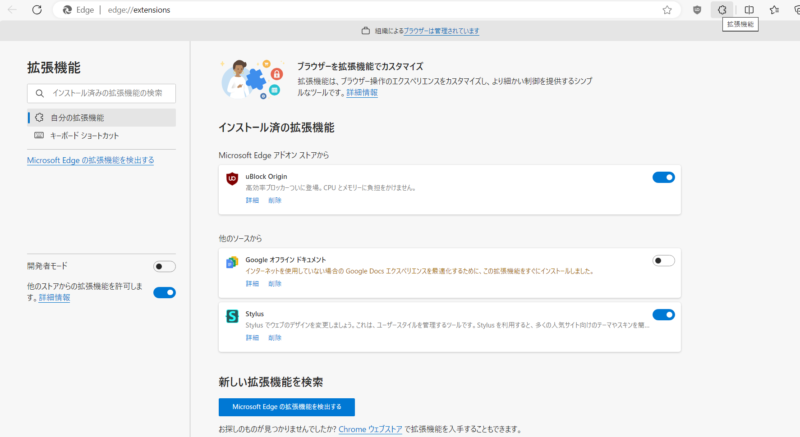
すると、Chromeのウェブストアのページに移るため、そのページでChromeの拡張機能を追加します。
このEdgeでマイナンバーカードを使ったe-taxを行う場合は、「Edgeは使うけど、Chromeのストアから拡張機能を追加」という方法は、e-taxやICカードリーダーの初期設定でも何度か出てきます。
手間はかかりますが、この方法で1つずつ追加していきましょう。
Edgeの拡張機能アイコンの表示の切り替えと並べ替え
Edge拡張機能のアイコンも、firefoxと同様表示・非表示の切り替えと並べ替えをすることができます。
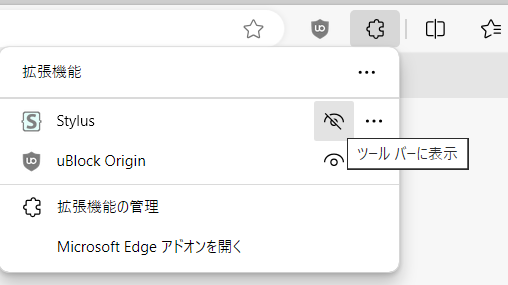
- 表示・非表示の切り替え方法
拡張機能のアイコンをクリックすると、今入れている拡張機能がリストのように並びます。
そのリストの右に目のアイコンがあり、それをクリックすることで、表示・非表示を切り替えることができます(上の画像参照)。 - 並べ替え
表示した拡張機能のアイコンを左クリックでそのままつかんで並べ替えができます。
おわりに
ここまで、Edgeで拡張機能を入れることとなった経緯とその方法について書きました。
firefox使用者にとってはe-taxでもfirefoxが使えないのは残念ですが、Edgeに拡張機能を入れることで、使いやすさは少しでも改善された感じはします。


